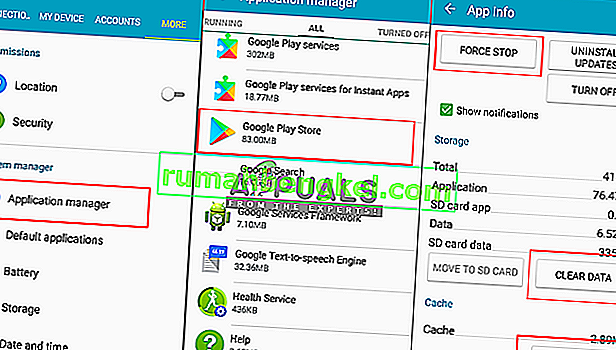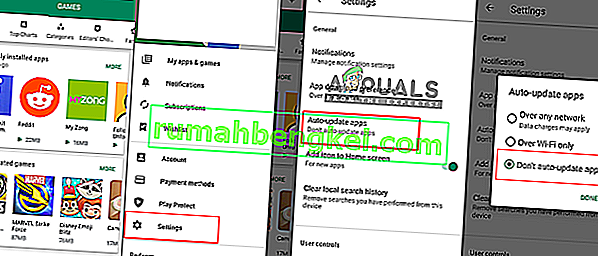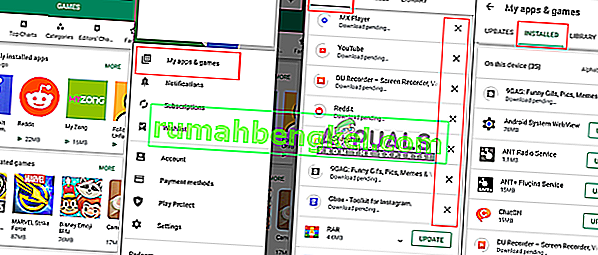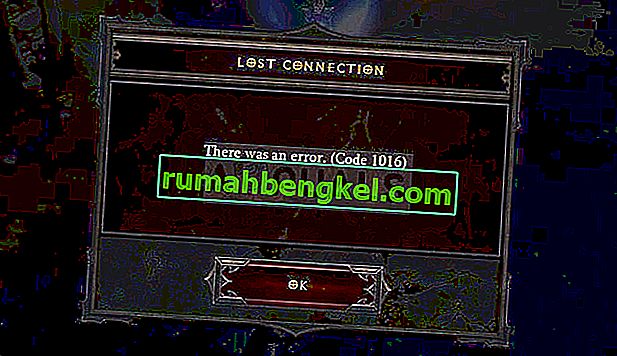여러 사용자가 애플리케이션을 다운로드하거나 업데이트하려고 할 때마다 Google Play 스토어 에서 ' 다운로드 대기 중 '문제가 발생합니다. 우리는 일상 생활에서 여러 응용 프로그램을 사용하고 일부는 다운로드하거나 업데이트해야하지만이 문제로 인해 사용자가 그렇게하기가 어렵습니다. 이 문제는 Android 기기에서 발생하며 Google Play 스토어에서 문제가 발생합니다.

Google Play 다운로드 보류 문제의 원인은 무엇입니까?
이 특정 문제를 조사한 결과 Google Play 스토어에서이 오류를 일으킬 수있는 몇 가지 가능한 원인을 발견했습니다. 일반적으로 이는 캐시 메모리 또는 Google Play 스토어 설정으로 인해 발생할 수 있습니다.
- Google Play 스토어 : 대부분 Google Play 스토어 오류는 휴대 전화의 손상되거나 손상된 데이터로 인해 발생합니다. 이 경우 응용 프로그램 관리자에서 캐시 데이터를 제거하여 문제를 해결할 수 있습니다.
- Google 스토어의 자동 업데이트 : Google Play 스토어 설정에 자동 업데이트 옵션이 있습니다.이 옵션을 사용하면 새 업데이트가있을 때마다 휴대 전화가 자동으로 업데이트되지만 이로 인해 애플리케이션 업데이트가 대기열에 갇혀 원인이 될 수 있습니다. 다운로드 보류 문제.
- 설치 보류 중 : 업데이트 또는 다운로드해야하는 모든 응용 프로그램이 설치됨 탭의 일부 개별 응용 프로그램에 의해 멈 춥니 다.이 응용 프로그램 은 완료되지 않고 다른 응용 프로그램 이 대기열에서 수행하지 못하도록합니다.
- 캐시 된 메모리 : 때때로 애플리케이션이 완전히 닫히지 않고 백그라운드에서 실행되고 캐시 메모리에 사용자 정보 데이터가 유지됩니다. 휴대 전화를 다시 시작하면 RAM에서 임시 데이터가 제거됩니다.
이제 문제의 특성에 대한 기본적인 이해를 마쳤으므로 " 다운로드 보류 중 "오류 를 해결하는 방법을 살펴 보겠습니다 .
방법 1 : Google Play 앱 캐시 및 데이터 지우기
휴대폰의 캐시 데이터는 응용 프로그램에 대한 사용자 정보를 저장하고 작업을 더 빠르게 완료하는 데 사용되는 정크 파일입니다. 일부 KB에서 GB의 저장 공간 크기를 차지할 수 있습니다. 동일한 경우는 Google Play 스토어에서 다운로드 한 애플리케이션을 위해 데이터를 기기에 저장하는 경우입니다. 데이터는 쉽게 손상되거나 손상 될 수 있으며 아래 단계에 따라 데이터를 지우면 문제가 해결됩니다.
- 전화기“ 설정 ”으로 이동 하여“ 응용 프로그램 관리자 / 앱 ”을 엽니 다.
- 앱 목록에서 " Google Play 스토어 "를 찾습니다.
- " 강제 중지 "를 누르고 " 캐시 "또는 " 데이터 "를 지 웁니다.
참고 : 일부 휴대 전화의 경우 " 저장소 " 를 선택해야 데이터 및 캐시를 볼 수 있습니다.
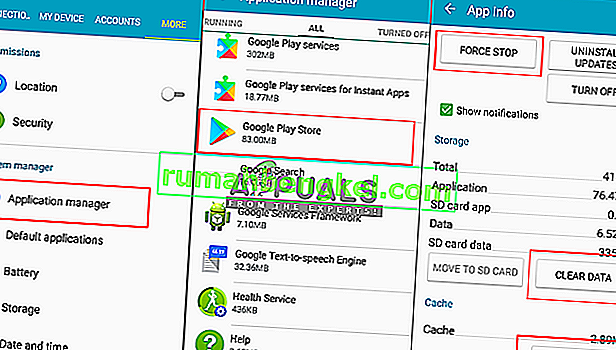
- Google Play 스토어로 돌아가서 이제 다시 애플리케이션을 업데이트하거나 다운로드하십시오.
방법 2 : 전화기 다시 시작
휴대 전화를 다시 시작하면 업데이트 또는 중단 된 다운로드 파일을 포함하여 Google Play 스토어에 저장된 모든 임시 데이터가 제거되어 RAM이 새로 고쳐집니다. 전원 끄기 옵션을 선택한 다음 전화기를 다시 켜 거나 다시 시작 옵션을 선택하여 전화기를 다시 시작할 수 있습니다 . 기기를 다시 시작한 후 지금 앱을 다운로드하거나 업데이트 할 수 있는지 확인하세요.
참고 : 경우에 따라 방법 2 를 사용하기 전에 방법 1 을 적용해야합니다 .
방법 3 : 자동 업데이트 비활성화 및 보류중인 설치 중지
Google Play 스토어에 대한 자동 업데이트가 켜져 있으면 대부분 하나 이상의 응용 프로그램이 중단되고 다른 응용 프로그램이 업데이트되도록 중지됩니다. 라이브러리의 모든 업데이트를 중지하고 문제없이 개별적으로 애플리케이션 업데이트를 시작할 수도 있습니다. 더 나은 옵션은 " 앱 자동 업데이트 안 함 "을 선택하여 앞으로이 오류가 발생하지 않도록하는 것입니다.
- " Google Play Store "로 이동 하여 화면 왼쪽 상단의 " 설정 표시 줄 "을 누르 거나 오른쪽으로 전환하세요.
- 아래로 스크롤하여 " 설정 "으로 이동 합니다 .
- " 앱 자동 업데이트 "옵션을 탭하고 " 앱 자동 업데이트 안 함 "을 선택 합니다 .
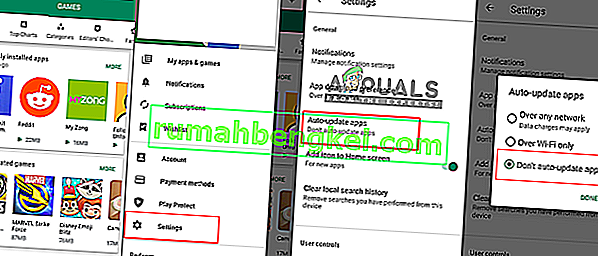
- 다시 설정 표시 줄로 이동하여 이번에는 " 내 앱 및 게임 "을 선택합니다.
- 앱을 수동으로 업데이트 해보세요.하지만 작동하지 않으면 모든 업데이트를 중지하세요.
- 두 번째 탭 " INSTALLED "로 이동하여 일부 다운로드가 보류 중이어야하며 중단 될 것인지 확인하십시오.
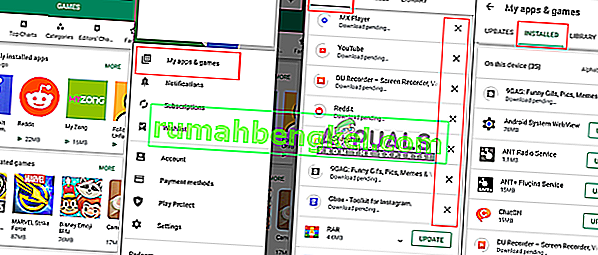
- 중단 된 응용 프로그램을 취소 한 다음 앱을 다시 업데이트하고 다운로드하십시오.